Adobe Photoshop CS6人和场景合成步骤(图文)
这次系统天地小编跟小伙伴你们分享的教程主要是通过PS合成一张手机里跑步的场景,整体上是一种视觉上的错觉,很有创意感,大家可以参照教程做一些练习哦,也可以做其他的,PS的乐趣所在总是能给我们带来无限可能,在创意的海洋里尽情驰骋可是这些都需要小伙伴们去学练习和学习的,整个儿教程比较简单,相信小伙伴们跟着做起来也很容易哦,敢兴趣的朋友就继续往下看吧。
大家先看看最终效果:
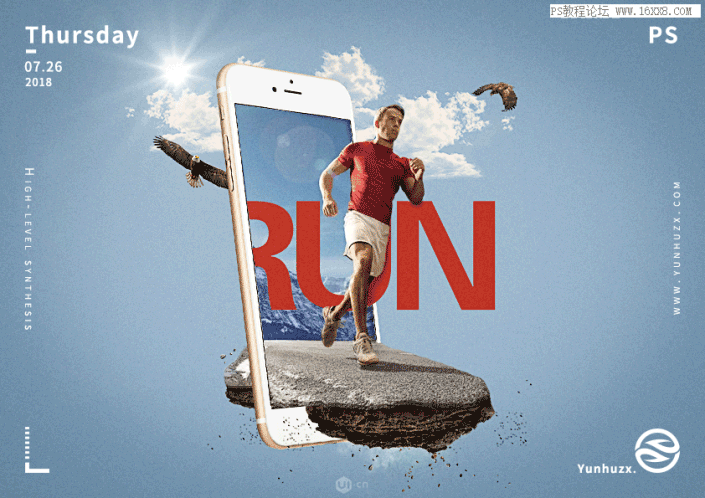


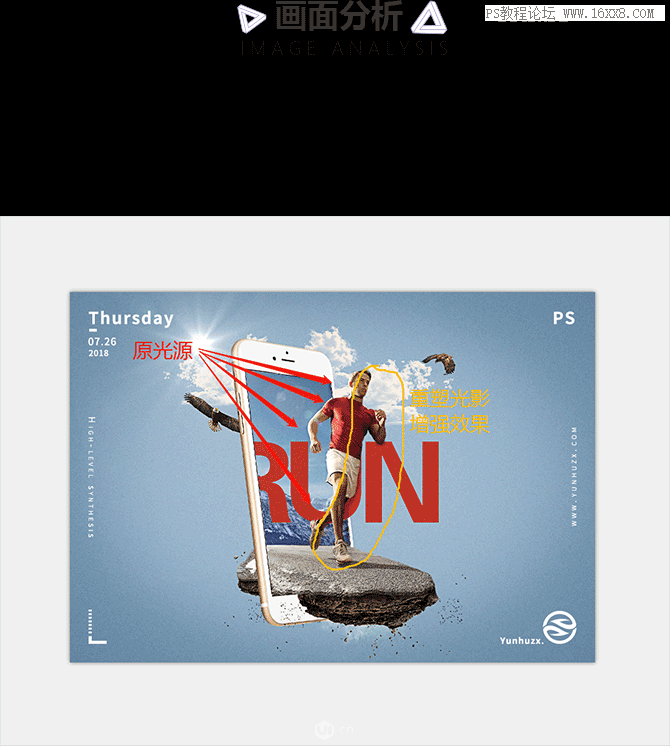

新建画板,尺寸为A4,分辨率为72。
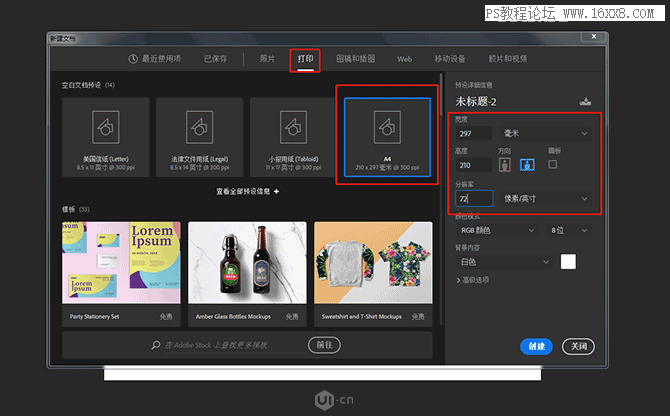
为背景填充颜色(前景色Backspace+Alt、背景色Backspace+Ctrl),颜色为(8aa6c4)。
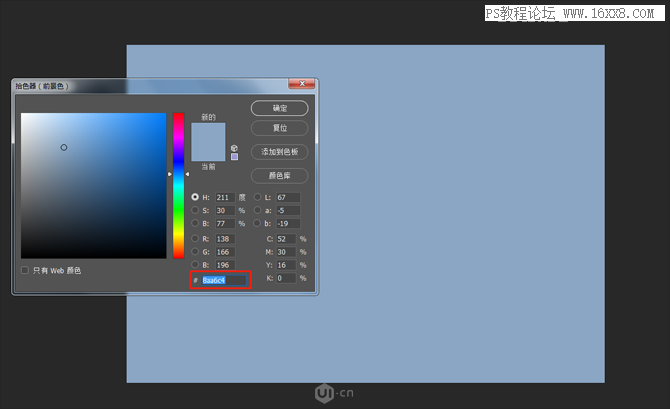
导入手机(素材2),变形调整大小(Ctrl+T),放置在画面中间。
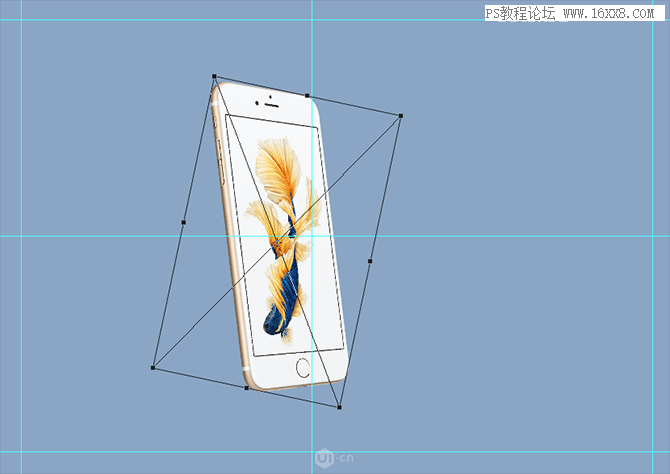
导入背景(素材1),右键图层选择转为智能对象, 再变形调整大小以及位置。
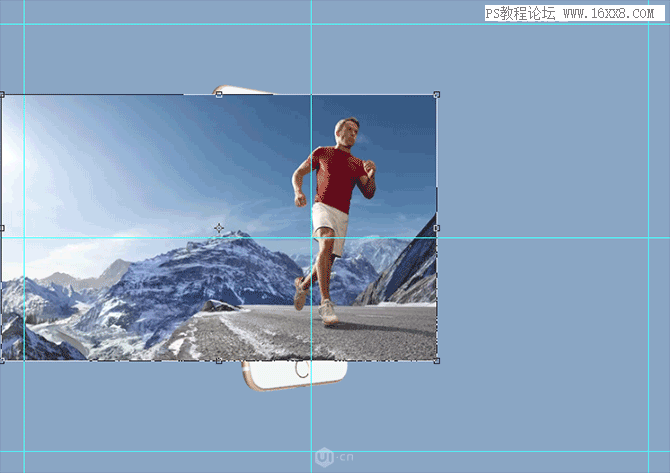
为背景图层添加蒙版后,点击图层旁的眼睛,先将上一步图层隐藏;回到手机图层,利用多边形套索工具将手机屏幕位置框选出来;再将刚隐藏的图层打开,利用画笔将不需要的地方遮挡住,完成后取消选区(Ctrl+D)。
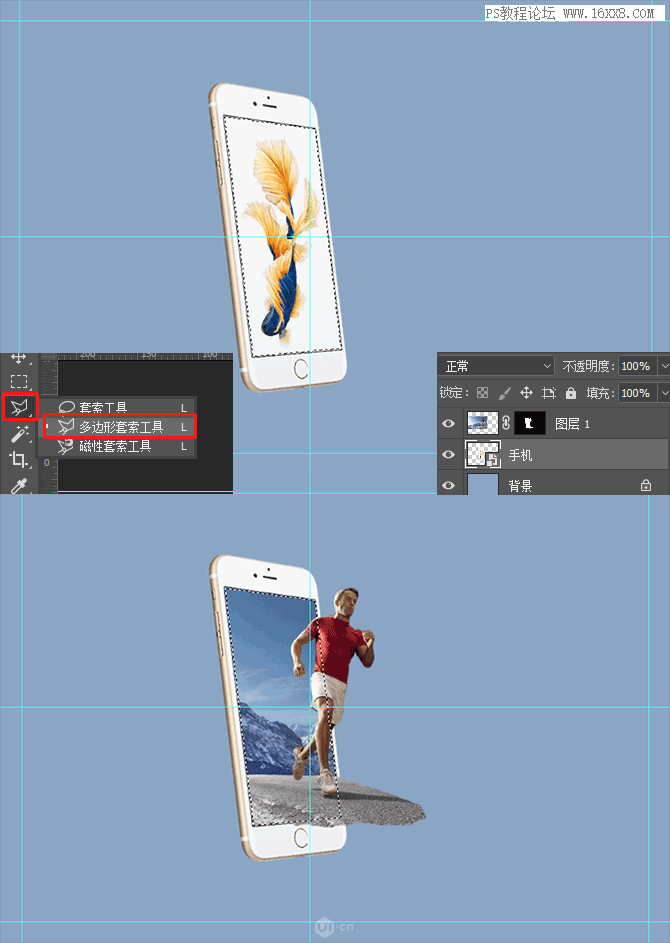
导入底座(素材6),将泥土抠出,变形调整大小以及角度。
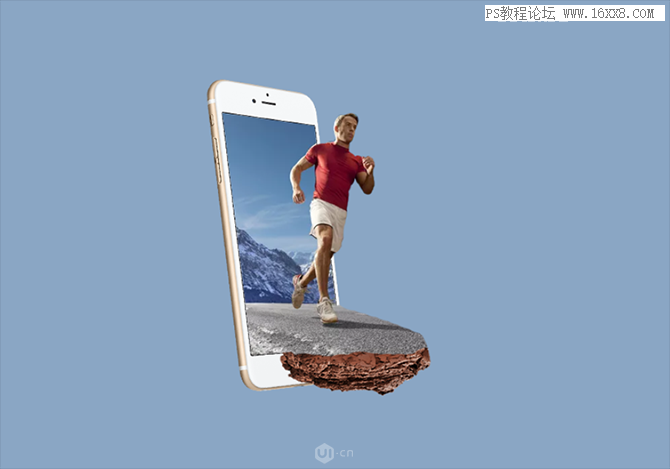
按住Atl拖拽上一步图层,放置在旁边,利用蒙版遮挡住重叠部分;手机背部也是同样的操作,变形调整大小以为角度,再利用蒙版将多余位置遮挡住。
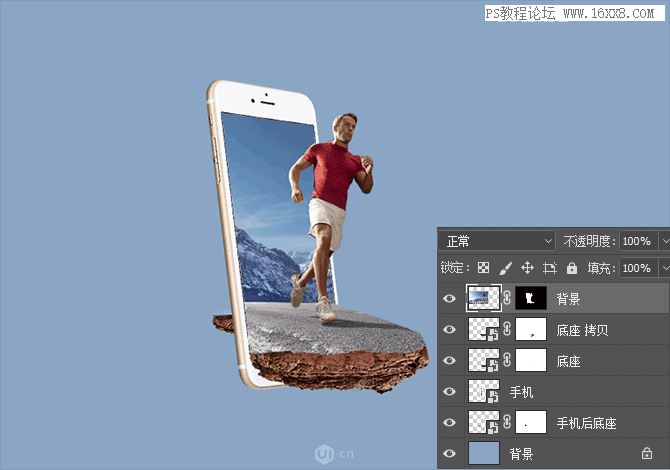

为背景图层增加光影质感,按住Ctrl点击背景图层的缩略图,新建图层,填充50度灰(Shift+F5),混合模式为柔光,画笔工具硬度为0(画布中鼠标右键)透明度20~25%。
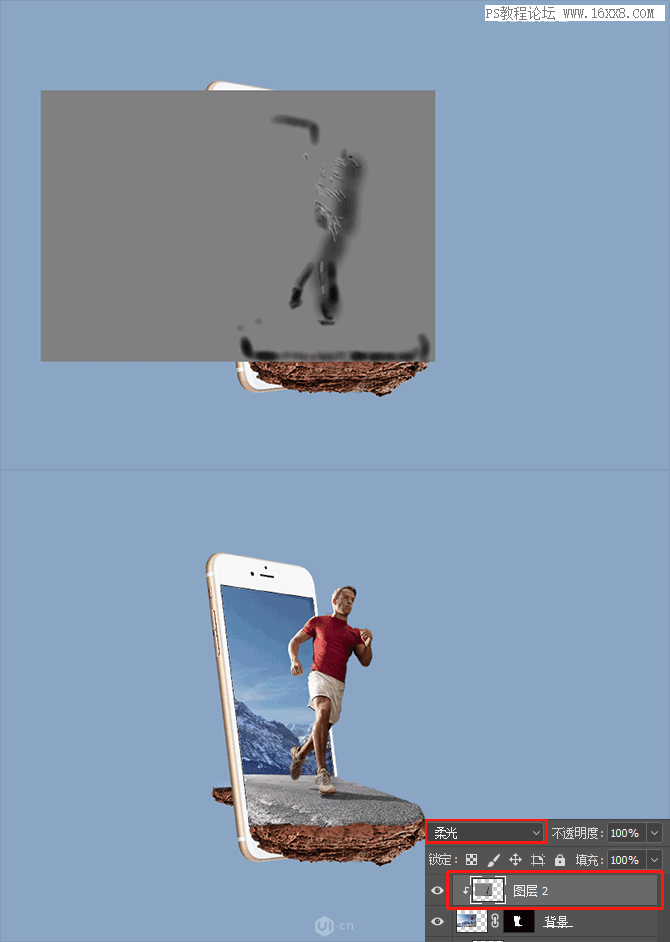
将背景图层复制一层,往下移,再利用蒙版将重复位置遮挡住,再利用曲线调整光暗,营造路面厚度。
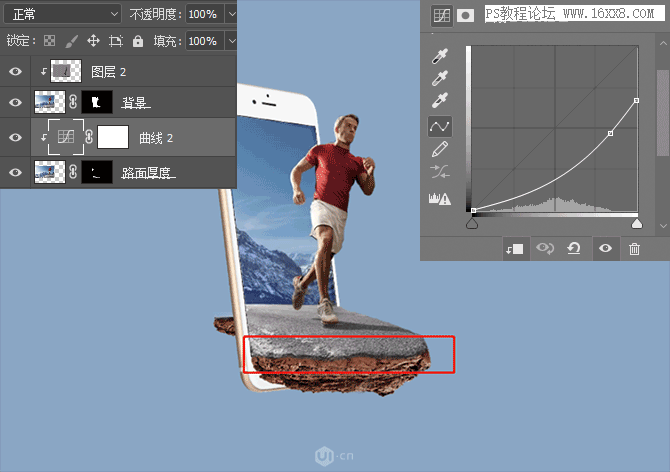
手机背部的路面也是同样操作,将背景复制过去,利用蒙版遮挡住不需要的部分,再塑造路面厚度。
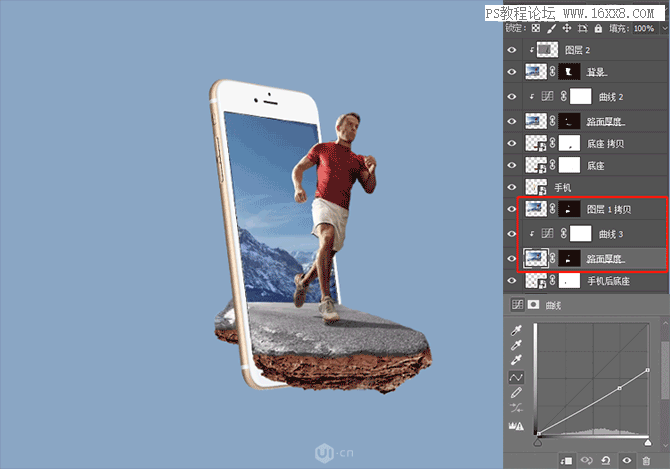
现在处理底座的光影以及色调;先将底座两个图层合并(Ctrl+E),再利用50度柔光灰以及画笔配合混合模式压暗,再利用曲线和色彩平衡调整色调。[!--empirenews.page--]

手机背部的位置也是同样的处理~
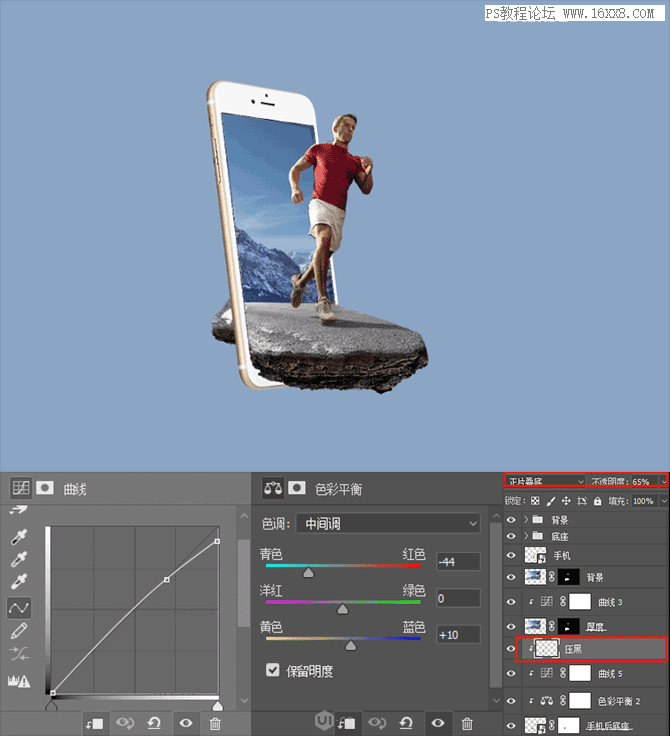

导入碎石(素材4、5),变形调整大小以及位置,位置可自行摆放,碎石数量也是。
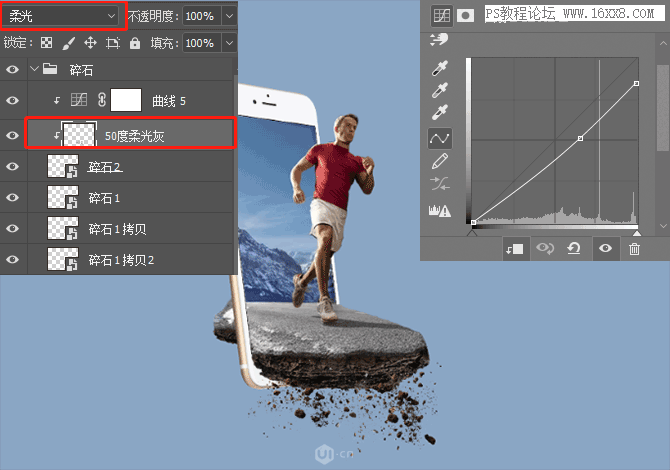
手机背部的也同样添加碎石。
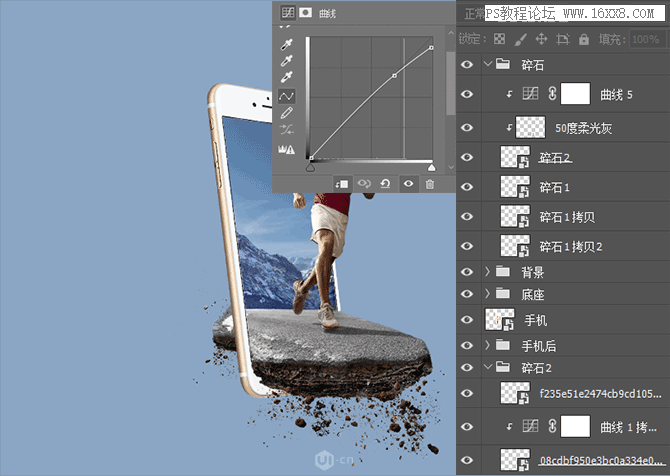
导入云(素材8),变形调整大小以及位置。

现在画面仍然有一些空,将老鹰也导入进来吧(素材3、7),素材7的老鹰需要抠一下~直接用魔棒将背景去掉即可(是不是非常简单呀);变形调整大小以及位置;这里素材7我做了50度柔光灰宜家曲线。

导入光(素材9),变形调整大小,混合模式为滤色。

人物后的文字随你们喜欢,加不加都可以~文字内容自行脑补,哈哈哈~利用蒙版将人物擦出来。
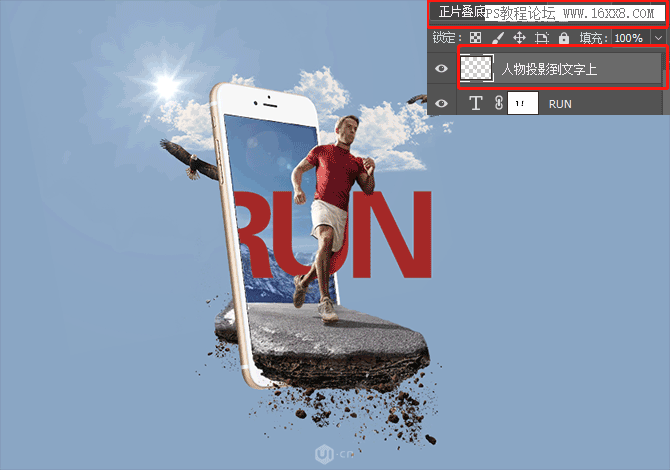

将所有图层盖印一层(Shift+Ctrl+Alt+E),在滤镜中找到其他,点开侧拉菜单找到高反差保留,混合模式为柔光。
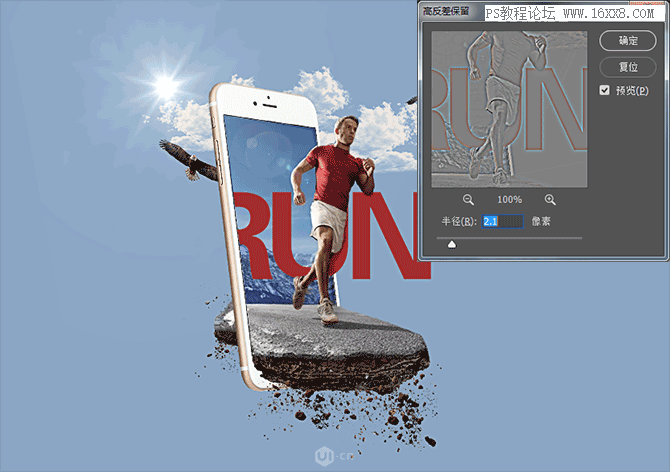
新建图层,填充50度灰,从滤镜中找到杂色,点开侧拉菜单找到添加杂色,混合模式为柔光。

再将所有图层盖印一层,图层位置右键转智能对象;这里我们直接用Camera Raw滤镜,参数如下。
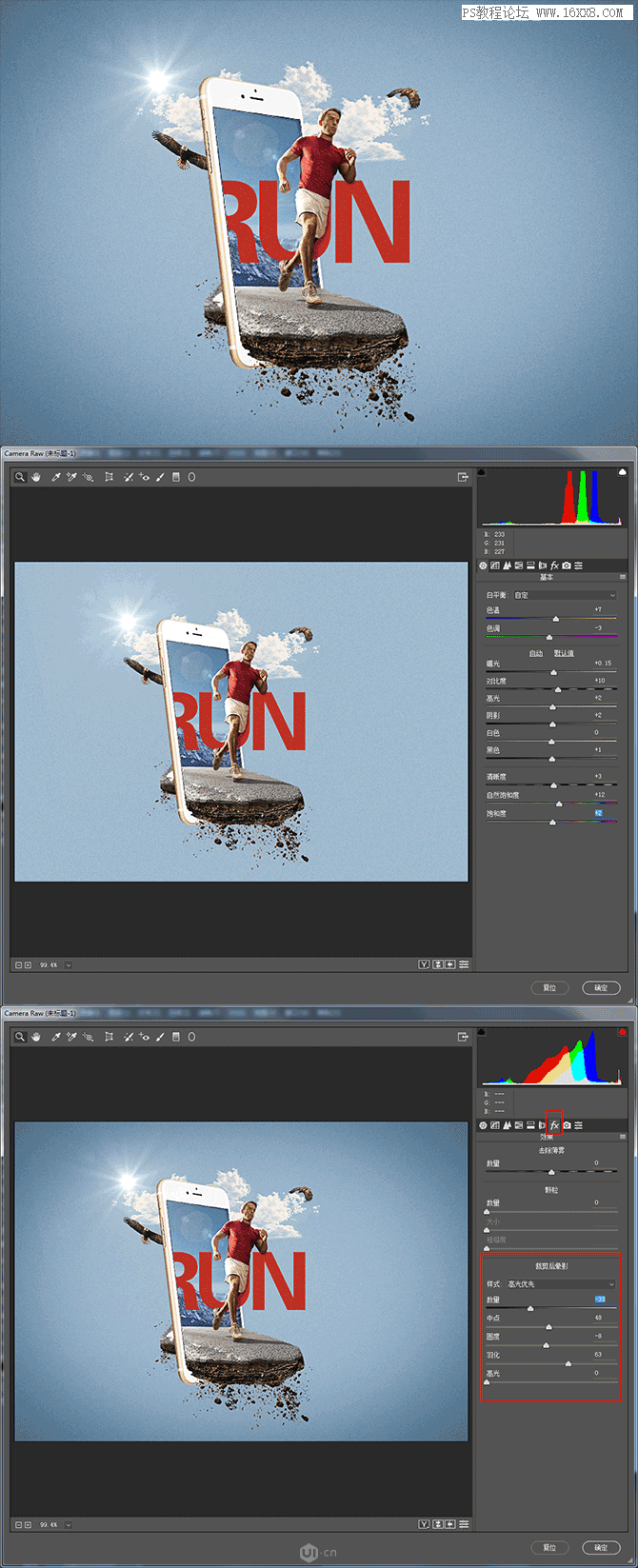
最后加上排版就OK
做好啦:
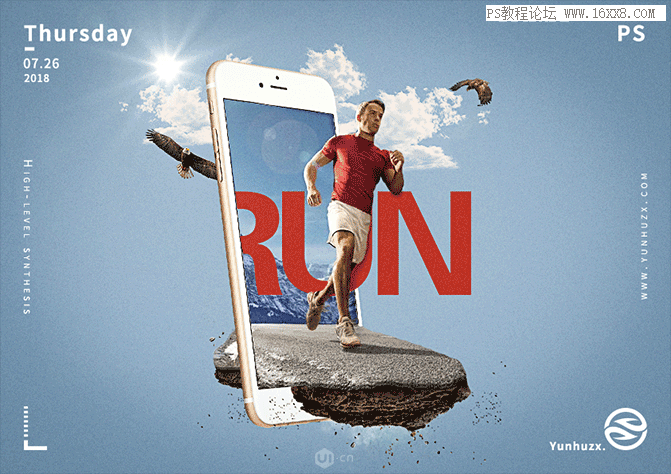
整个过程还是比较简单,小伙伴们可以通过教程来学习一下 ,反正就是必须练习起来!
ok,这次跟大家分享的PS合成场景教程:Adobe Photoshop CS6人和场景合成步骤(图文)全教程完,小编希望教程对大家能有所帮助哦。喜欢的话请继续关注我系统天地吧。









 苏公网安备32032202000432
苏公网安备32032202000432